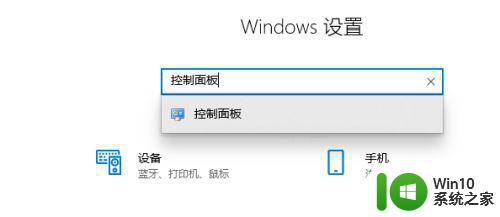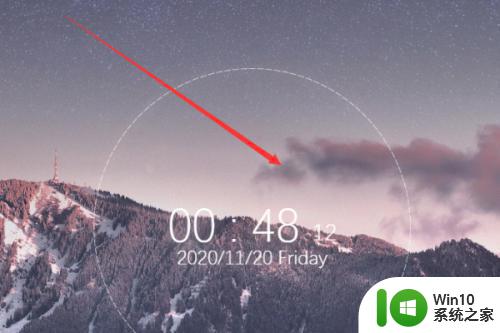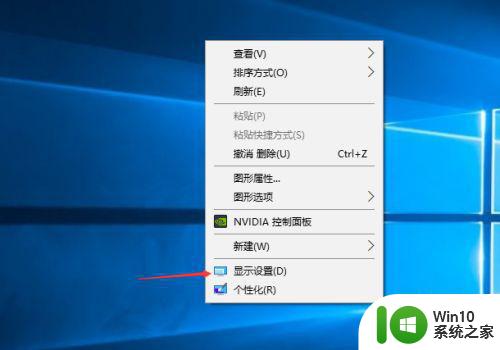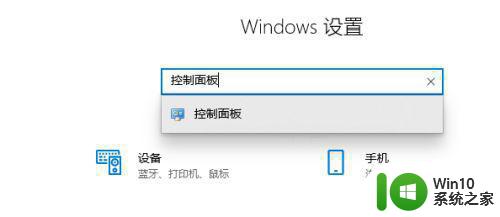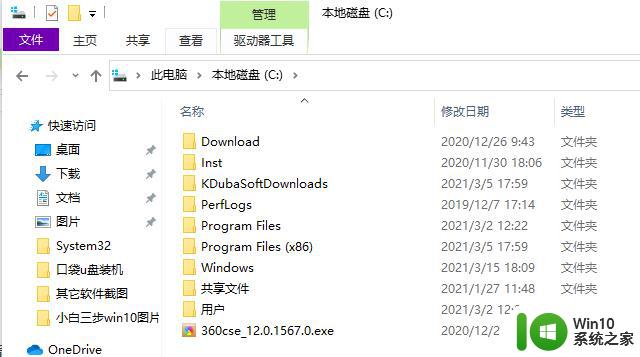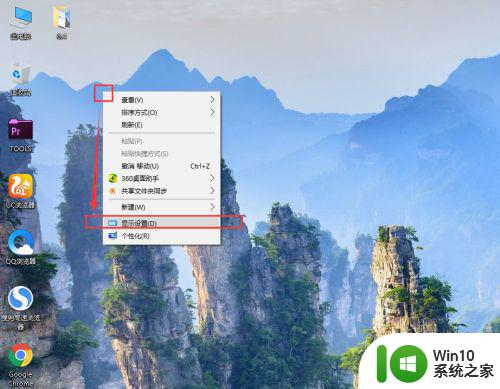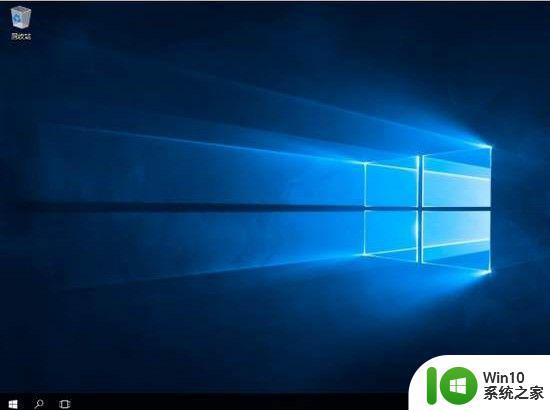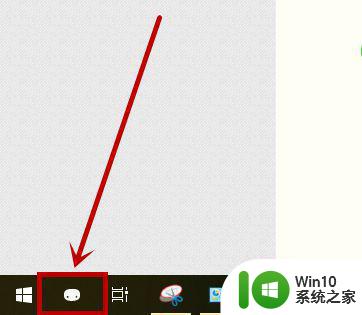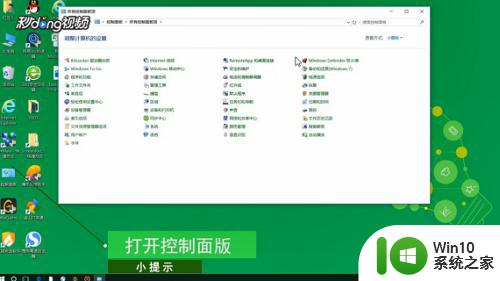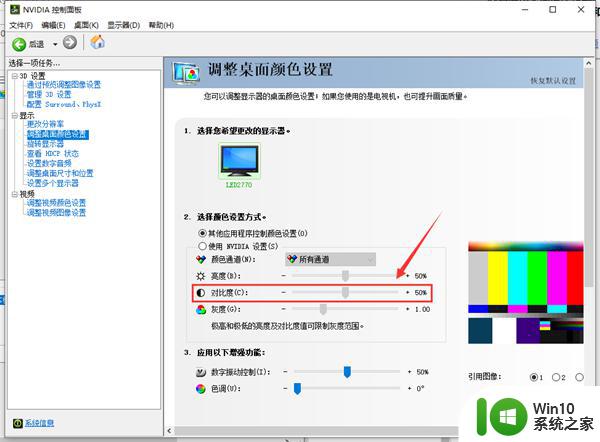win10如何恢复电脑屏幕颜色 电脑系统win10怎么恢复色相
更新时间:2023-02-26 08:29:09作者:jiang
由于电脑在安装完win10镜像系统之后,很多设置都是默认的,基本上也符合用户日常操作习惯,可是有些用户却发现自己win10电脑中显示器的屏幕颜色不太适应,因此就想要恢复成原来的状态,对此win10如何恢复电脑屏幕颜色呢?今天小编就来告诉大家win10恢复电脑屏幕颜色操作方法。
具体方法:
1、先打开电脑左下角开始菜单,点击“控制面板”选项。
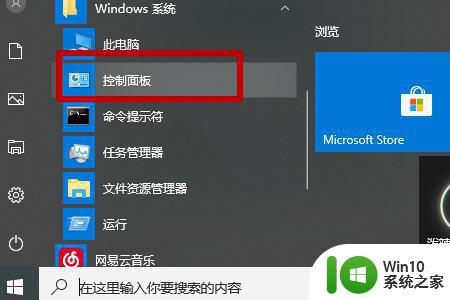
2、后在新弹出来的页面中将查看方式设置为“大图标”后点击“颜色管理”选项。
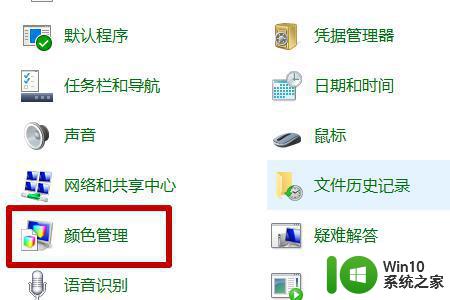
3、后在新弹出来的页面中点击“高级”选项。
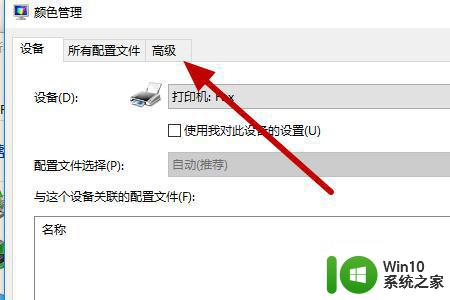
4、后在新弹出来的页面中点击“更改系统默认值”选项即可恢复/设置系统默认颜色设置了。
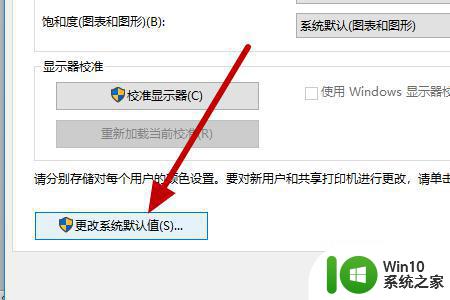
上述就是关于win10恢复电脑屏幕颜色操作方法了,有需要的用户就可以根据小编的步骤进行操作了,希望能够对大家有所帮助。